A Windows fájlok előzményei, hogyan kell engedélyezni, konfigurálni és miért szükséges

- 4656
- 336
- Jónás János Endre
A Windows 8 és 10 operációs rendszerekben van egy olyan funkció, amely menti a felhasználói adatokat. "Fájl -előzmények" -nek hívják. Vele bármikor visszaállíthat egy törölt mintát, fényképet, kapcsolatot, könyvjelzőt. Bármi. Az összes korábban létrehozott dokumentumot a külső lemezre másolják. Tehát visszaadhatja őket az eredeti állapotba, ha helytelen változások történtek véletlenszerűen. A Windows 10 -ben a fájl előzményei kényelmes és megfizethető eszközévé váltak a foglaláshoz és a gyorsítótárazáshoz.

A fájlok történetéről
Ez az opció különböző formákban található sok operációs rendszerben. MacOS -ban ezt "időgépnek" ("Time Machine") hívják. A Win 7 -nek van egy bizonyos analógja ennek a funkciónak - árnyék másolás. Ezzel visszaadhatja a dokumentum korábbi verzióját, ha nem úgy változtatja meg, ahogy kellene.
Az első rendszer a Microsoft -tól, amelyhez a történelem előzményei hozzáadtak - Windows 8. Ebben az operációs rendszerben lett volna lehetséges egy külső lemezen való foglalás létrehozása. Ezt megelőzően a biztonsági másolatokat ugyanabban a helyen tárolták, ahol az eredeti példányok. És ha a merevlemez nem volt rendben, nehéz volt visszaállítani a dokumentumokat.
Az opciót azonban elsősorban a beállítások és a rendszergazdák használták. A Windows 10 -ben véglegesítették. Aztán a hétköznapi felhasználók érdeklődtek iránti érdeklődésre.
Hogyan lehet bekapcsolni?
Alapértelmezés szerint a fájlok története nem aktív. Annak érdekében, hogy működjön, szükség van egy külső merevlemezre, meghajtóra, flash meghajtóra, hálózati tárolásra vagy bármilyen más közegre. Fontos, hogy elegendő legyen a memória az adatok másolásához.
Csak a "Desktop", "Kedvencek", "Könyvtárak", "Contacts", "SkyDrive" katalógusok lesznek fenntartva. A dokumentum megőrzéséhez az egyik mappában kell dolgozni.
Ha egy külső lemezt csatlakoztat, akkor maga a rendszer felajánlja, hogy felhasználja a biztonsági másolatok tárolására. Akkor nincs mit konfigurálnia semmit.
Windows 10
Így lehet engedélyezni a fájlok előzményeit a Windows 10 -ben:
- Kattintson a Start - Végezzen (Start menü - Futtatás). Vagy használja a Win+R gombokat.
- Egy kis ablak egy mezővel a belépéshez. Írja be a "FileHistory" -ot idézetek nélkül, és erősítse meg a műveletet.
- Ezt az ablakot akkor is meg lehet hívni, ha a Start - Vezérlőpult (Vezérlőpult) oldalra lép, válassza ki a „Frissítés és Biztonság” kategóriáját, és nyissa meg a „Fájl -előzmények” menüt).

Fájl előzményei
- Kattintson a "Bekapcsolás" gombra).
Meg kell konfigurálni az opciót.
- Kattintson a "Select Drive") gombra, hogy jelezze a hordozót, amelyen másolat lesz. Van egy "hálózati hely" gomb a hálózati katalógusok hozzáadásához.
- A „Mappák kizárása” tétel az adott Windows 10 könyvtár kiválasztására szolgál, amely nem vesz részt a foglalásban.
- Kattintson a "Speciális beállítás" elemre). Itt meg lehet jelölni, hogy milyen gyakran készíthet másolatokat, és mikor tárolhatja őket.
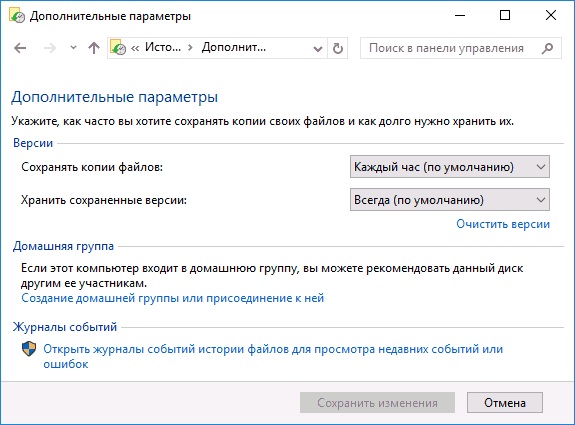
További paraméterek beállítása
- Gomb "Tiszta verziók" Az összes korábbi dokumentum deleys.
Az adatokat automatikusan rögzítik a lemezen.
Windows 8
A Windows 8-ban ez a funkció olyan módon működik, mint a 10-ke-ben. De különféle módon aktiválhatja. Például a kezdeti képernyőn.
- Belemerül.
- A keresésben írja be a "paraméterek" (vagy a "beállítás").
- Nyissa meg a "fájltörténet" előzményeit).
- Ezután konfigurálhatja a funkciót, mint a Win -ben
Lehetséges problémák
Ha frissítik a Windows 7 -ről 8 -at, akkor a szolgáltatás nem működik. Nem lesz képes másolatokat menteni a lemezre. Így lehet megjavítani.
- Start - Vezérlőpult.
- Menü "Fájl -előzmények" a "Frissítés és biztonság" kategóriában.
- Lesz egy értesítés arról, hogy az opció le van tiltva, és az archiválási rendszer konfigurálására irányuló javaslat. Aktiválni, változtatni vagy valahogy kölcsönhatásba léphet vele. Az operációs rendszer előző verziójának paraméterei "zavarják.
- Kattintson a "Windows 7 fájl helyreállítása" linkre. A bal oldalon található.
- Gomb "Tiltsa le az ütemtervet". A bal oldalon van. A módszer releváns a győzelemhez
Ezután bekapcsolhatja a foglalást. Másolatokat rögzítenek a lemezre.
Hogyan lehet visszaállítani a fájlokat a történelemből?
Ennek a funkciónak köszönhetően vissza lehet állítani az elveszett, sérült, távoli, megváltozott vagy elfelejtett információkat.
- A mappaablakban, amelyben korábban volt egy törölt dokumentum, kattintson a menü sorában a "Home" gombra.
- Kattintson a "magazin" ikonra. Úgy néz ki, mint egy óra mappa. Ez megtalálható a Windows Intézőben is.
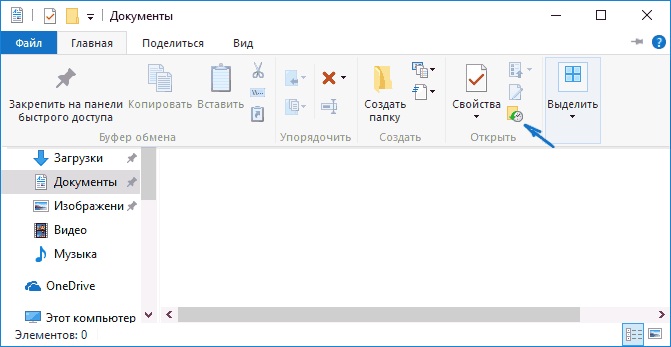
Kattintson a "magazin" ikonra
- Megnyílik az adatokkal ellátott ablak. Ehhez a Vindovs 10 fájl -előzmények lemez csatlakoztatva van.
- A példányok kiválasztásához görgessen a munkaterületen jobbra vagy balra. Amikor az egyikre kattint a tetején, megjelenik az archívumba történő hozzáadásának dátuma.
- Válassza ki a visszatérni kívánt dokumentumokat. Többet egyszerre lefedni, kattintson rájuk egy egérrel egy szorított CTRL -billentyűvel.
- Kattintson a "Visszaállítás" gombra. Úgy néz ki, mint egy kör alakú nyíl.
A módszer alkalmas mind a 8. és a 10 -es győzelemre.
Ugyanez történik a History menüben (amely a kezelőpanelen van). Kattintson bele a "Személyes fájlok helyreállítása" ("Personal Files" visszaállítása "sorba). A bal oldalon van.
Sok operációs rendszerben létrehozhat biztonsági másolatokat az adatokról. A Windows 8 és 10 esetén ez a folyamat automatizált. A dokumentumokat bizonyos időközönként lemezre menti a lemezre. Például megnézheti a jelentés korábbi verzióját, ha azt átírják. Vagy állítson vissza egy elkényeztetett videót, fotót, prezentációt. És csak térjen vissza néhány véletlenszerűen törölt fájl elhelyezéséhez.
- « Hogyan lehet eltávolítani a Windows mappát.Öreg és lehetséges -e megtenni
- Vulcan Runtime Libraries - Milyen program van, és szükség van -e annak törlésére »

